1、我们先理解什么是图层,我们先看一下图红绿蓝三个颜色,我们可以在红色箭头部分看到有三个图层,图层分别是正方形、圆形、和三角形。现在我们是全部排开的,所以我们能看到所有的图形化形状(如图),
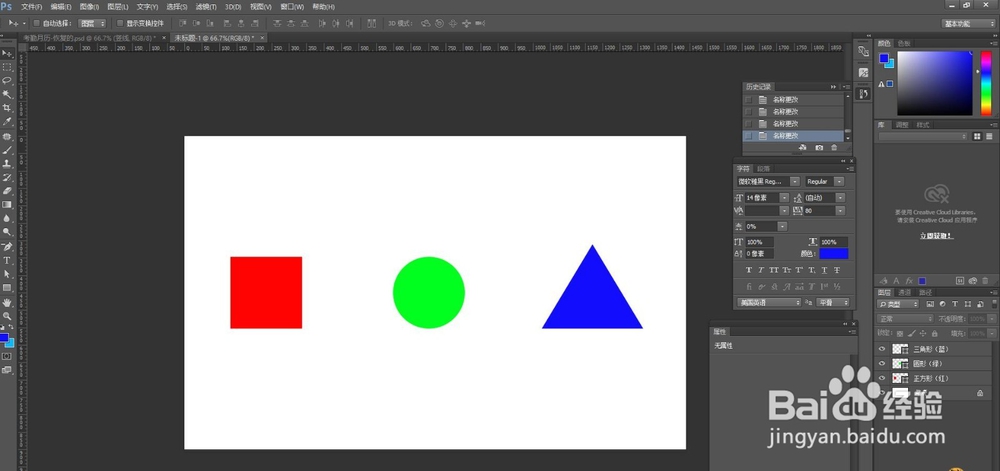
2、现在我们把3个图层相交,这个时候留意看红色箭头位子图层顺序和上一步是一样的,红色在最下面,绿色在红色上面,蓝色在绿色上面(看图红色箭头),中间的绿色盖住了下面的红色,却被上面的蓝侣忒簿红色遮住了,其实图层就像一块一块的玻璃堆在一起,我们可以改变他们的透明度、和顺序。
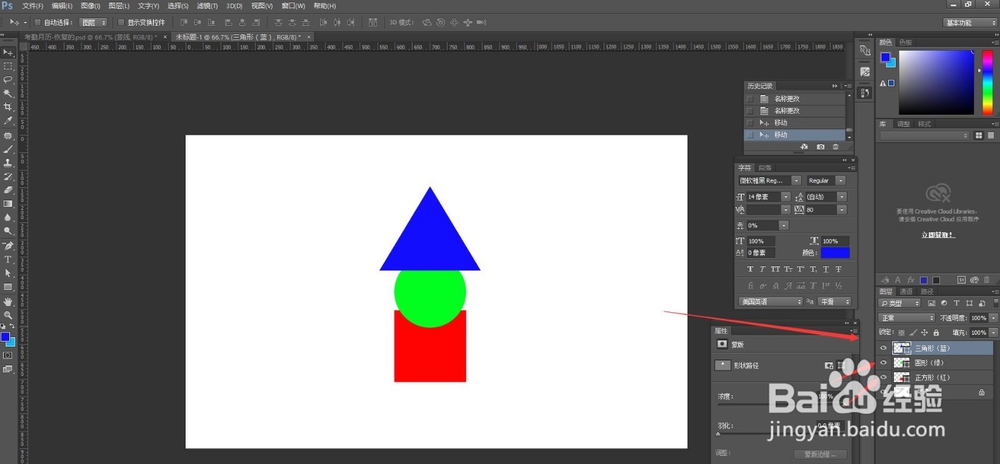
3、理解了图层的原理我们来看看图层怎么使用,首先我们新建一个画布(如图),这个时候画布上什么都没有

4、创建好画布后,点击红色箭头部分图标,这个时候图层会添加一栏,就是我们新添加的图层。图层建好后默认是没有元素的,空图层是透明的,就像一块透明的玻璃,所以我们要给它添加元素。这里要重点说一下,其实默认你添加元素的时候ps会自动新建一个图层的,这里是为了教大家怎么新建图层。

5、现在我们选择矢量矩形工具,绘制一个大的圆形,(如图)这样新建好的图层就有元素了,根据上面我们说的图层的原理就可以打开您的脑洞发挥您的想像了,这里是为大家做个入门介绍,如果对大家有帮助麻烦点个赞。